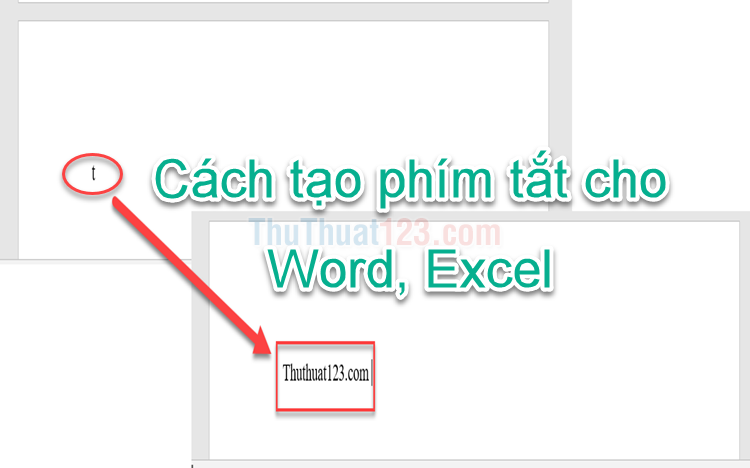Cách tạo Watermark, chỉnh sửa, xóa Watermark trong Word
Đóng dấu watermark là cách để giúp chúng ta bảo vệ bản quyền cho sản phẩm của mình. Việc đánh dấu watermark trong work là việc khá đơn giản và được nhiều người sử dụng để bảo vệ bản quyền cho tài liệu của họ. Ở bài viết này ThuThuat123.com sẽ hướng dẫn các bạn cách tạo watermark, chỉnh sửa và xoá watermark trong word. Mời các bạn theo dõi.

1. Tạo watermark trong word
Bước 1: Để tạo watermark các bạn mở file word sau đó làm như sau:
- Đối với word 2003: các bạn chọn Format -> Background -> Printed Watermark:
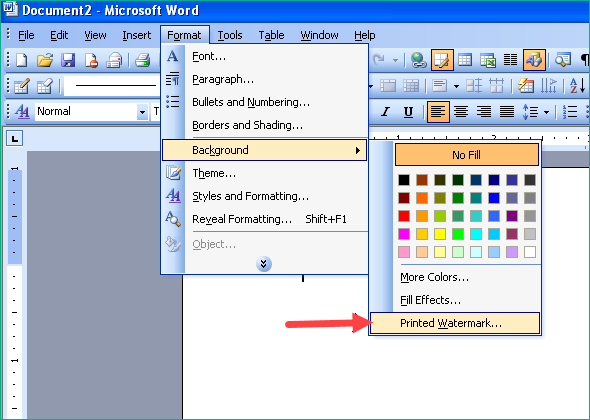
- Đối với word 2007 & 2010: Các bạn chọn tab Page Layout -> Watermark -> Custom Watermark
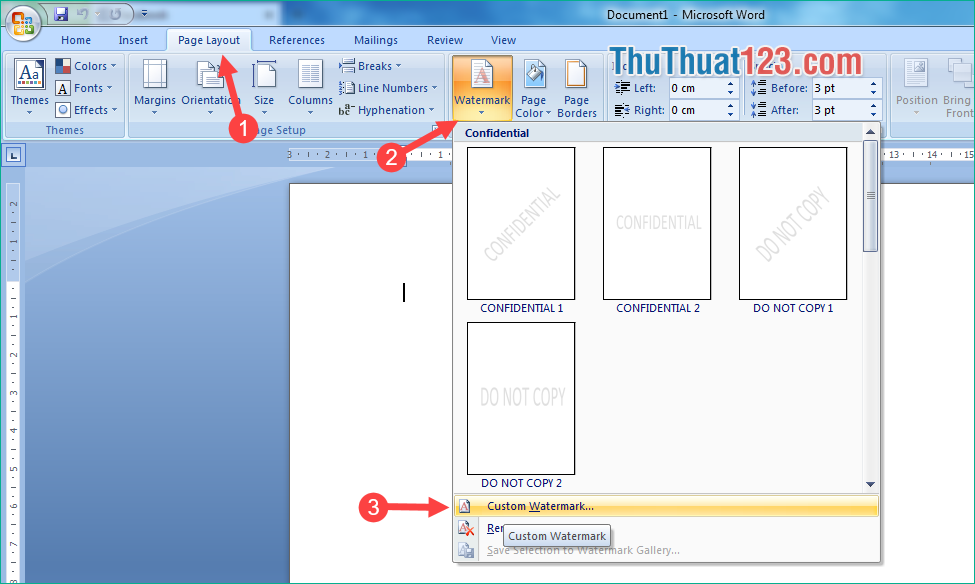
- Đối với word 2013 và 2016 trở đi: các bạn chọn tab Design -> Watermark -> Custom Watermark
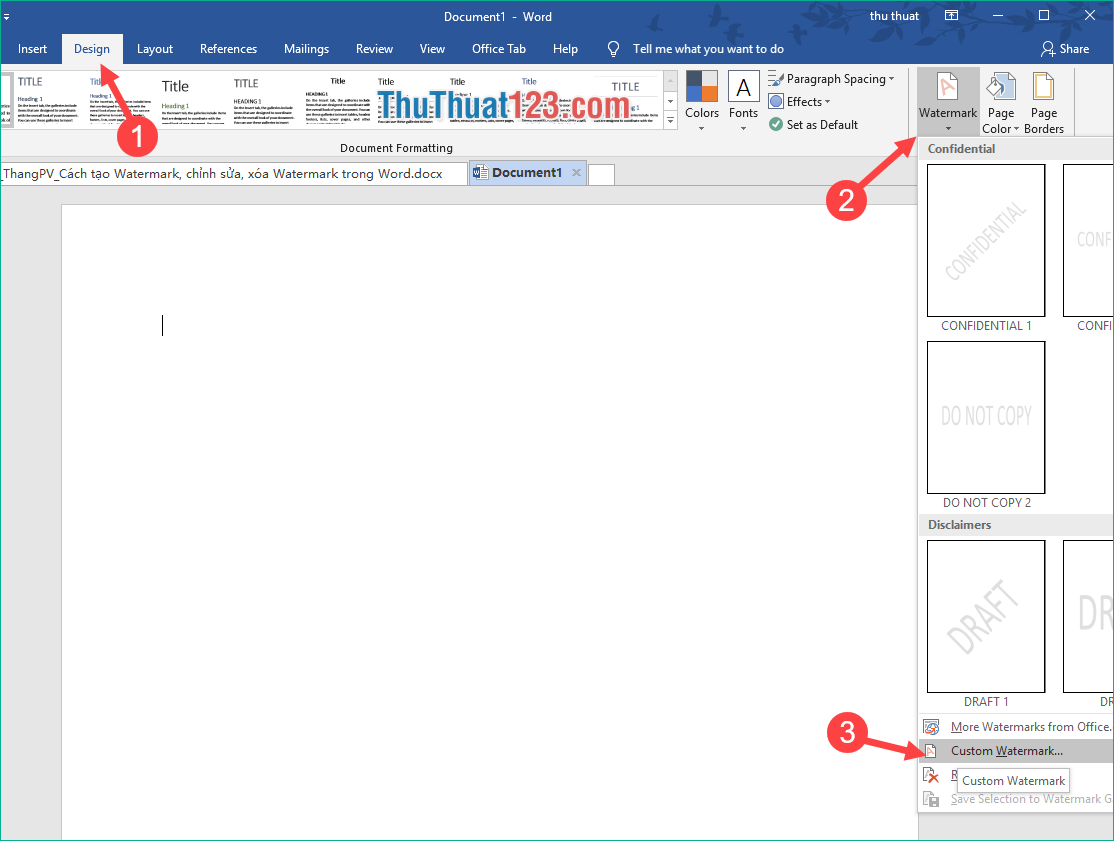
Bước 2: Cửa sổ Printed Watermark hiện lên chúng ta có 2 lựa chọn tạo watermar đó là: Picture watermark (watermark hình ảnh) và Text watermark (watermark văn bản).
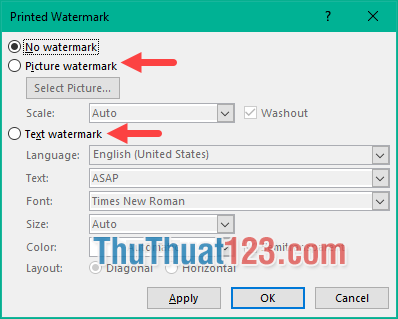
Bước 3: Nếu bạn muốn tạo watermark bằng hình ảnh thì chọn Picture watermark sau đó chọn Select Picture…để chọn ảnh.
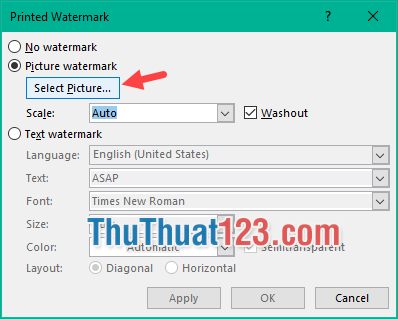
Cửa sổ mới hiện lên các bạn chọn Form a file để chọn ảnh trong máy tính:
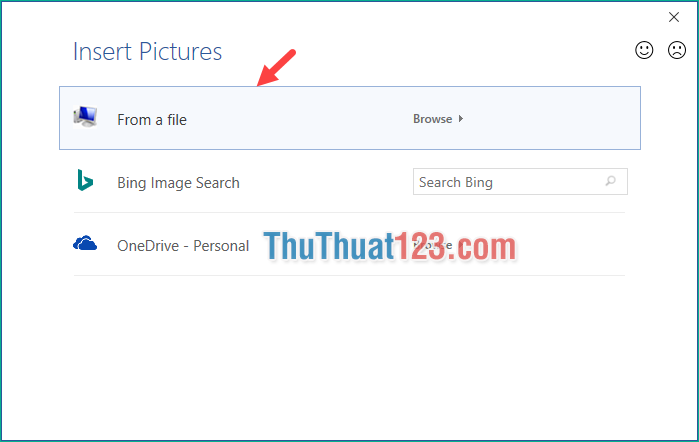
Bước 4: Chọn ảnh xong các bạn nhấn Apply sẽ thấy watermark xuất hiện trên trang word:
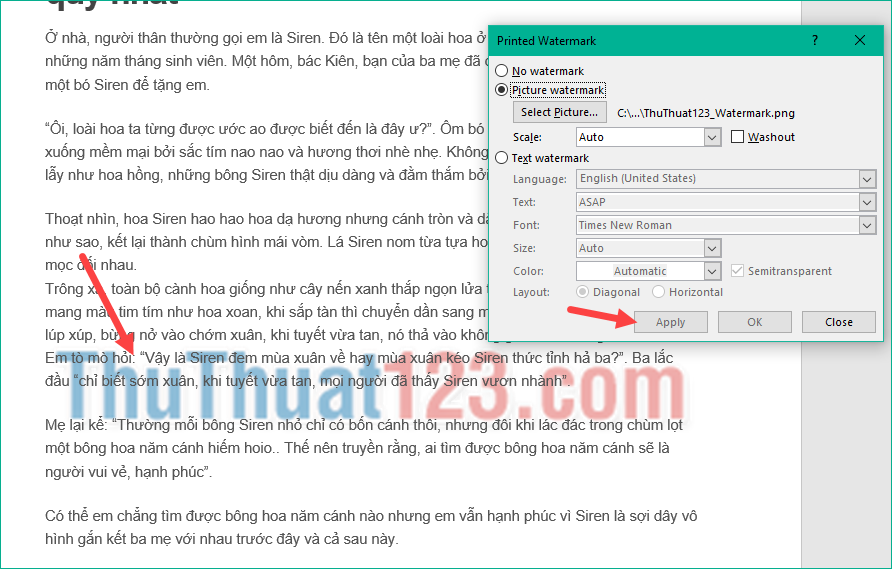
Nếu bạn muốn watermark mờ hơn thì tích chọn ô Washout và nhấn Apply thì watermark sẽ mờ đi:
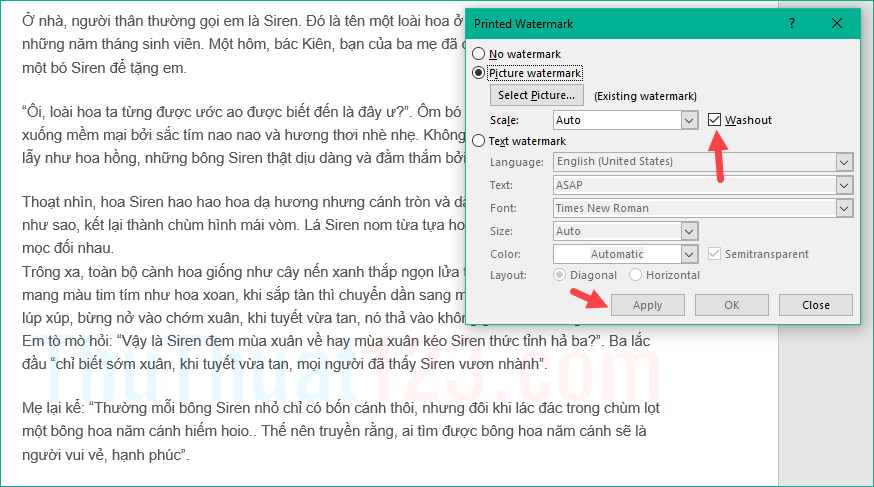
Bước 5: Nếu các bạn muốn tạo Watermark bằng văn bản thì hãy tích chọn Text watermark, sau đó nhập nội dung ở ô Text và chọn màu chữ ở ô Color và nhấn Apply:
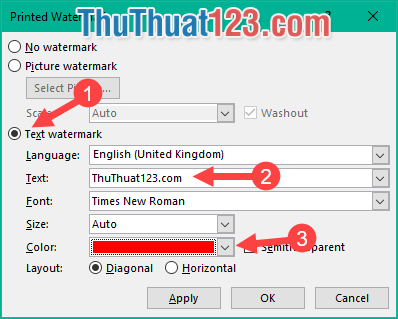
Lúc này các bạn sẽ thấy watermark đã được chèn vào vào trang tài liệu:
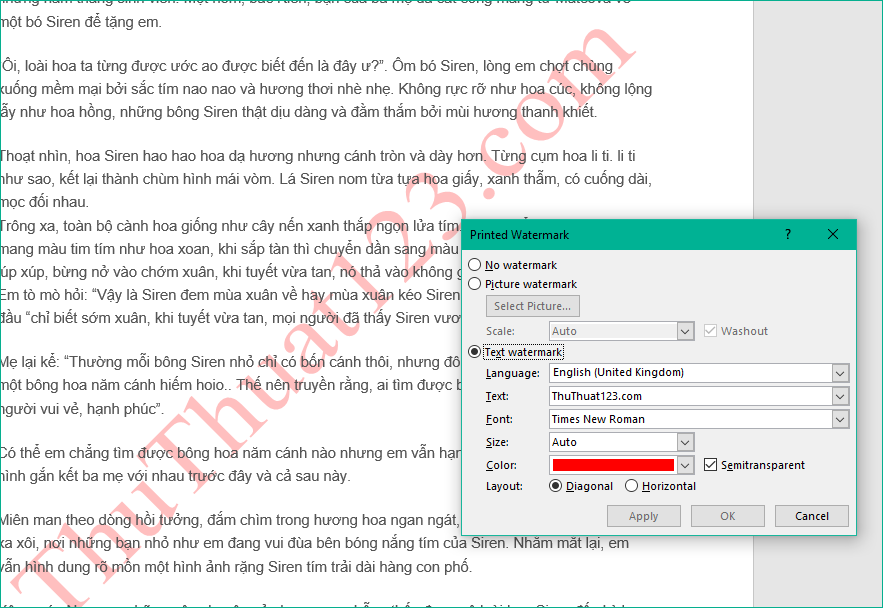
Bước 6: Nếu bạn muốn xoay ngang watermark thì tích chọn Horizontal và nhấn Apply:
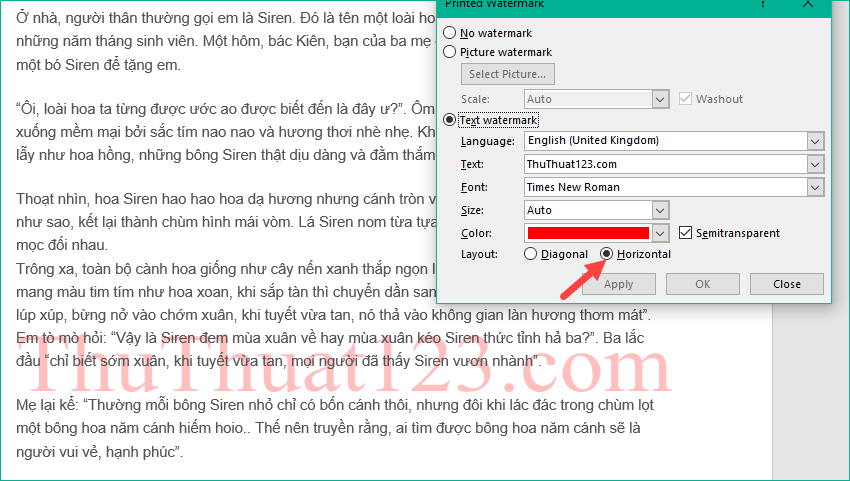
2. Cách xoá Watermark trong word
Để xoá watermark trong ảnh các bạn chỉ cần mở hộp thoại Watermark sau đó chọn Remove watermark là xong:
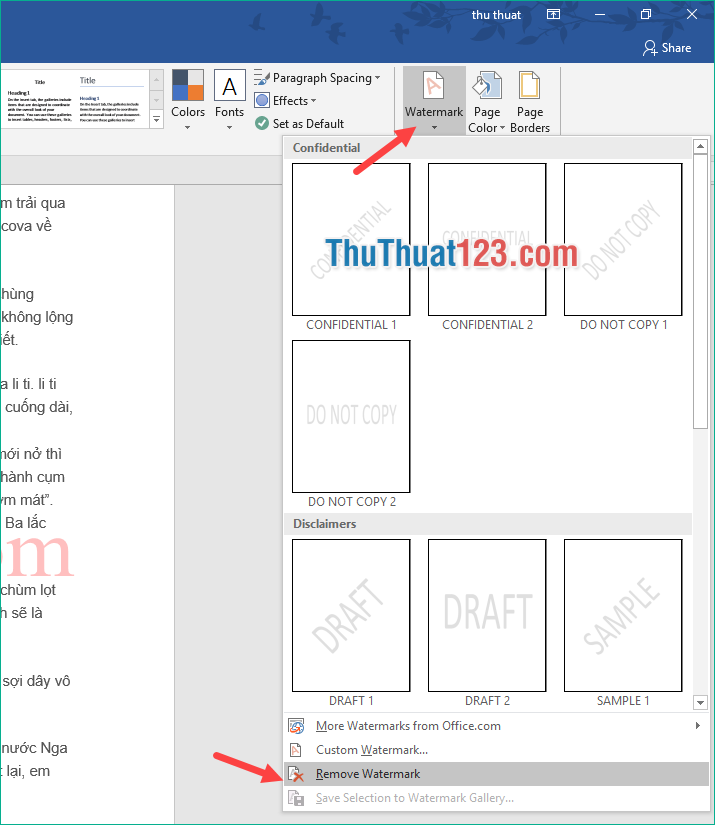
Trên đây là bài hướng dẫn tạo và xoá watermark trong word, hy vọng các bạn sẽ thấy bài viết hữu ích. Chúc các bạn thành công!